『ワードプレスでブログを始めてみたい!』
そんな風に思われる方におすすめなレンタルサーバー
の登録方法を紹介したいと思います。
ConoHa WINGとは?
ConoHa WINGとは『国内最速』というレンタルサーバーです。
最新の高性能サーバー・超高速SSD・高速化技術を組み合わせ大量同時アクセス等の高負荷にも強くサイトのパフォーマンスに安定性を求めるユーザーにだけでなくこれから初心者の方がワードドプレスでブログを始めるにあたり、今一番オススメできるサーバーです。
![]()
ConoHa WINGの魅力ってなに?
早速ConoHa WINGの魅力から紹介します。
国内No.1のスピード
国内レンタルサーバーの中で処理速度がもっとも速く2位に2倍の差をつけて1位という結果がでています(2019年7月GMOインターネット自社調べ![]() より)。
より)。

シンプルな料金体系
初期費用・最低利用期間も無しです。
そのため『月末に契約すると損』等を気にすることもなく始める事ができます。
時間単位の料金なのでベーシックプランであれば1時間2円から使え、後はどれだけ使っても1ヶ月最大1200円で利用できます。
つまり、月の途中から契約をしても無駄なコストがかからないということです。
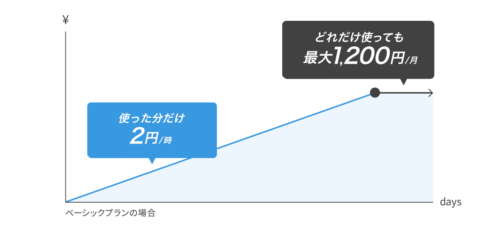
充実した機能
webサイトを運営するに辺り、必要な機能や便利な機能がそろっているのも魅力の一つです。
- 無料独自SSL
- webフォント
- WordPress簡単インストール
- WordPressかんたん移行
- 自動バックアップ
- サーバーマイグレーション
更にドメイン取得サービスも提供開始されました。
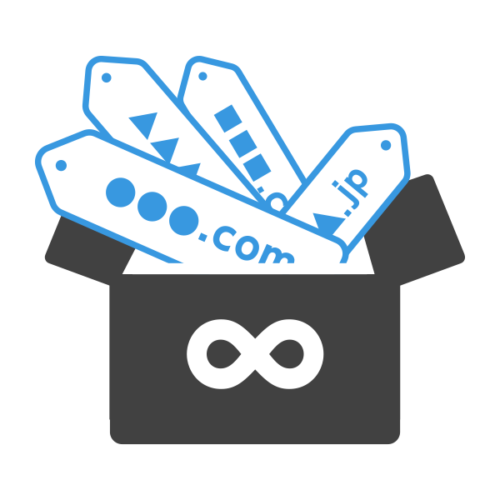
同時契約することで、すぐに運営を始めることができます。
ドメイン取得サービスについてはこちらから。
ConoHa WINGの申し込み方法
公式サイトのTOPページにある『お申し込み』をクリックします。
必要事項を入力
アカウントを新規作成します。
住所、氏名、メールアドレス等の必要事項を入力します。
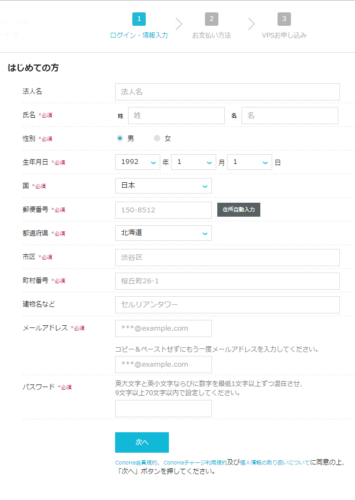
入力が終わったら[次へ]をクリック!
本人確認をしよう
サービスを利用するには本人確認が必要です。
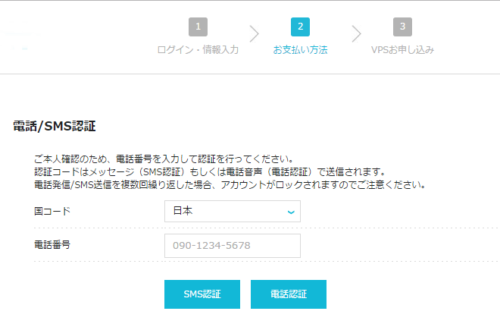
SMS認証が手軽かつスピーディーです。
携帯電話の電話番号を入力し[SMS認証]をクリック。
携帯電話に認証コード(数字の並びです)が送信されてきますので、表示される欄内に入力しましょう。
料金の支払い方法の設定
料金プランを選択する前に支払い設定を行います。
支払い方法は『クレジットカード』『ConoHaチャージ』『ConoHaカード』から選択することができます。
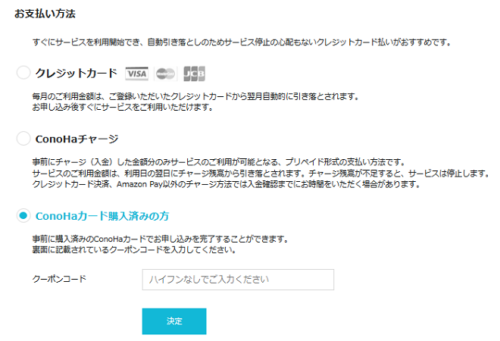
支払い方法の詳細についてはこちらから。
クレジットカードで支払う場合はカード情報を入力しましょう。
そして[次へ]をクリック。
料金プランを選択しよう
ConoHa WINGは簡単に料金プランを上げたり下げたりできるので気楽に選択できる感じがします。
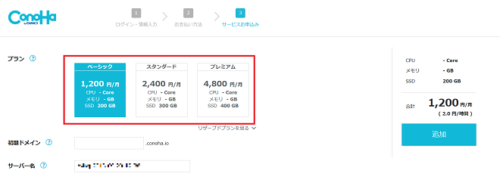
プランについて
新規で運営を始めるのであればベーシックプランを選択しておけば良いと思います。
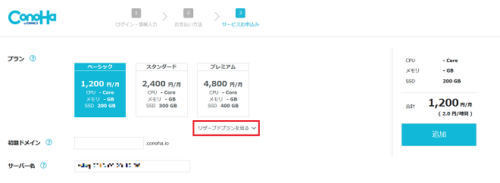
『料金が高くても処理速度が速いほうがいい』
そんな場合はリザーブドプランを選択すると強要のサーバーであってもCPUやメモリを確実に確保してくれるプランなので選択するのも良いかもしれません。
速度が安定し、高いGB数を選択することでより高速な処理に期待ができます。
初期ドメインとサーバー名を入力します。
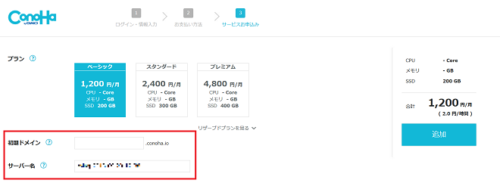
初期ドメイン、サーバー名は自分が分かりやすく覚えやすい、つまり忘れない名前を付けましょう。
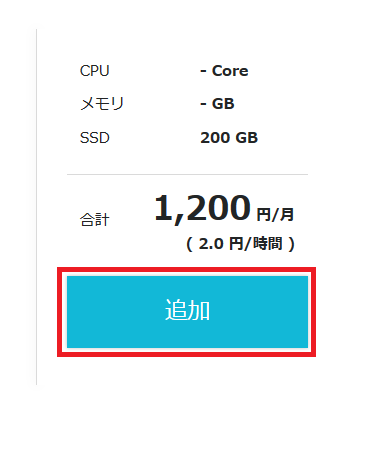
料金の確認を行い[追加]をクリック。
しばらくすると『サーバー作成完了』のポップアップが表示され、ポップアップを閉じると管理画面が表示されます。
管理画面で操作ができない(クリックできない等)場合は少し時間をおいてから再読み込みをすれば改善できると思います。
これで登録は完了です。
最後に
今回は、レンタルサーバーConoHa WING(コノハウィング)の登録方法について書いてみました。
微力でもいいのでレンタルサーバーの選択に迷ってみえる誰かの力になれればいいかなと思います。



コメント